OneProvider是一家来自加拿大的老牌服务器商家,成立于2005年左右,属于历史悠久的老牌服务器租赁商家!OneProvider支持支付宝、PayPal、信用卡、加密货币充值购买!本次主机玖玖关注OneProvider是旗下按小时计费的云服务器,因为前段时间韩国首尔SK线路云服务器备受关注,因为三网SK线路直连对中国大陆方向速度较好、延迟较低!OneProvider拥有全球多达59个机房可以选择,覆盖了全球各大洲,所有机房均为1Gbps带宽端口接入!价格方面最低只需3美元/月起,这一点相对其他商家来说是比较便宜的,一般的大厂都是最低5美元/月的价格起步。按小时计费云服务器好处绝对是要大约按付费周期计费云服务器的,因为云服务器可以随时删除,随用随买不会造成浪费。另外OneProvider旗下独立服务器也是比较可以的哦,独立服务器有些低至只需几美元、十几美元每月,差不多和虚拟服务器一样的价格了。有兴趣的都可以去体验。不过不建议滥用!
既然OneProvider云服务器还可以,想使用OneProvider云服务器怎么办?如何购买OneProvider云服务器,OneProvider如何使用支付宝充值购买云服务器和独立服务器?这里主机玖玖简单介绍下OneProvider账号注册流量!OneProvider是加拿大商家,一个邮箱即可完成注册。
另外关于OneProvider云服务器如何开通创建、OneProvider云服务器如何销毁停止扣费、OneProvider云服务器如何使用管理,可以参考下面文章:
- OneProvider云服务器使用教程_OneProvider按小时计费云服务器如何开通和如何销毁
- OneProvider云服务器如何安装自定义Windows系统_OneProvider云服务器一键重装Windows系统详细过程记录
一、OneProvider云服务器价格介绍
总体来说OneProvider云服务器性价比是不错的,常规云服务器套餐3美元/月起、大硬盘不限流量云服务器5美元/月起。
1、下面是OneProvider云服务器通用配置价格,也是最实惠、最常用的配置。全球59个机房可以选择。
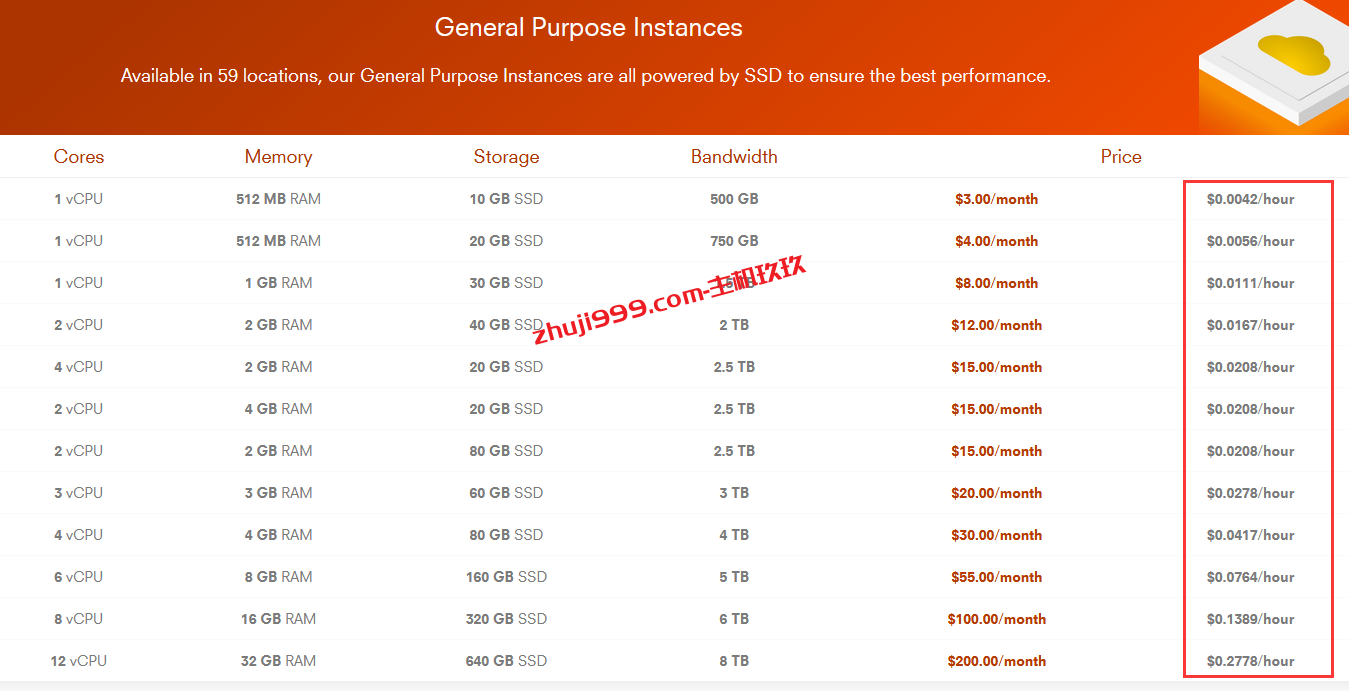
2、下面是高性能云服务器,全球10个机房可以选择。
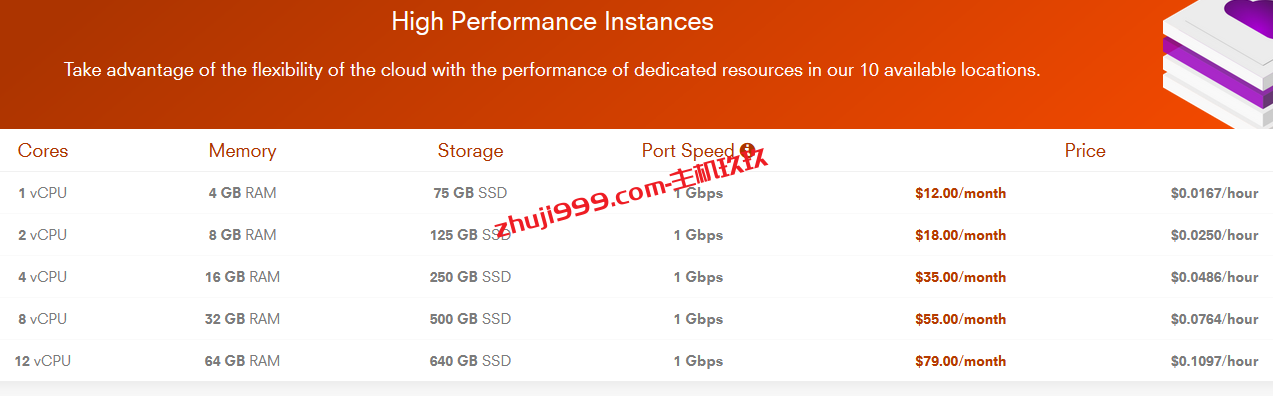
3、下面是大硬盘云服务器。14个机房可以选择,其中不限流量!价格也只需5美元/月起!
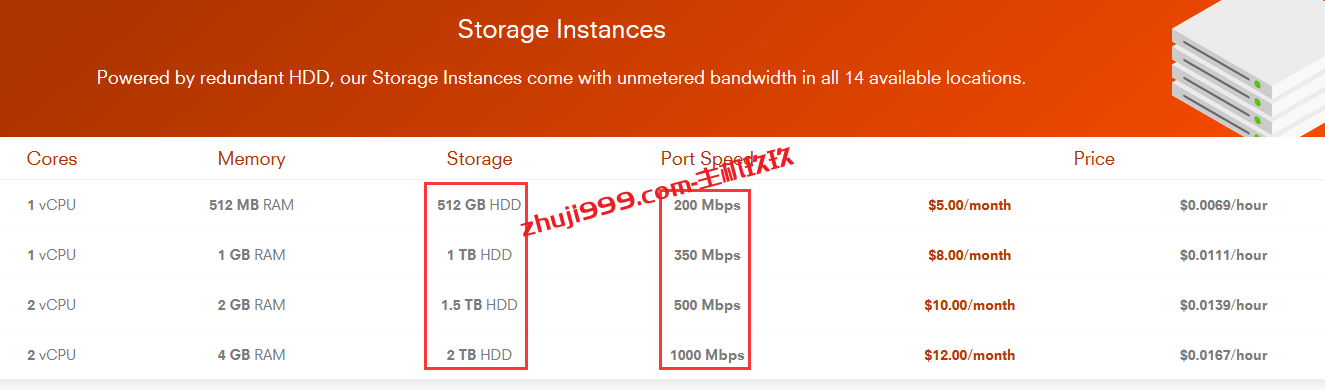
4、OneProvider可选机房介绍:
OneProvider可选机房众多,多达59个,就不一一列举了,下面图片可以说明一切。OneProvider机房主要分配在欧洲和美洲、亚洲地区,大洋洲、非洲相对较少但是还是有。亚洲有中国香港、中国台湾机房可以选择。
欧洲如下图:
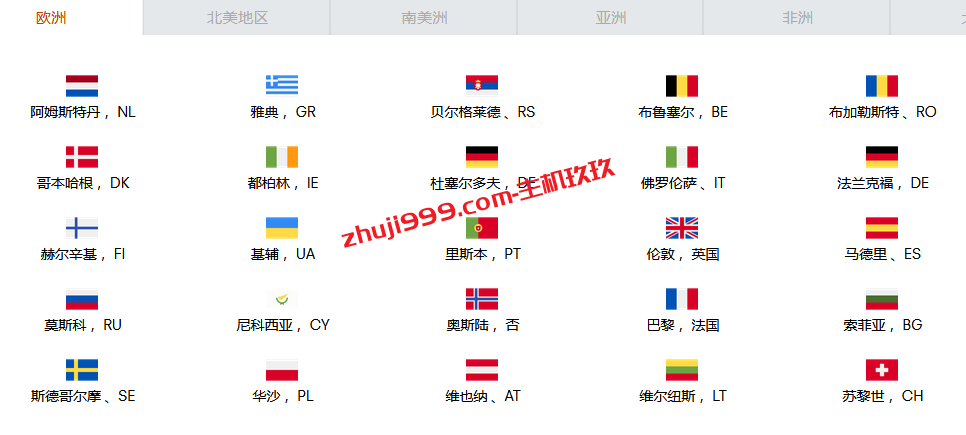
北美、南美如下图:
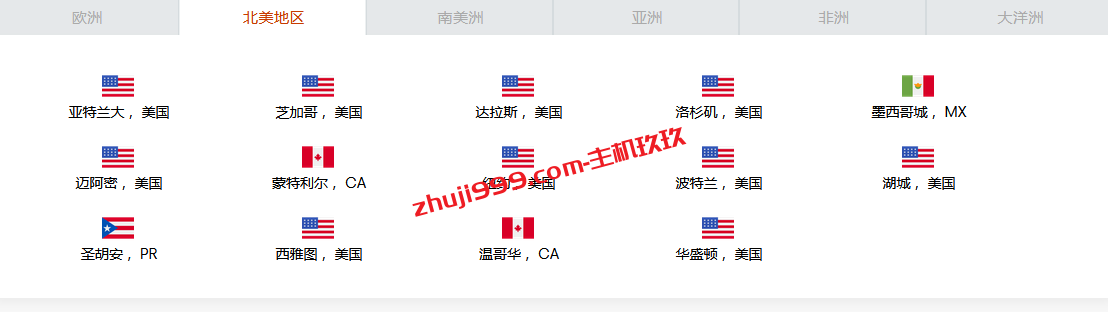

亚洲如下图:
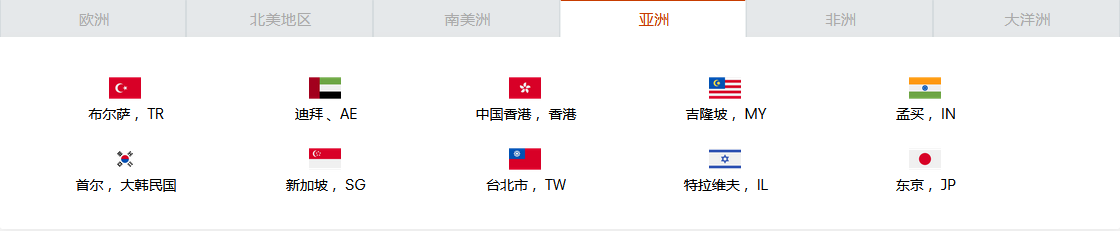
非洲、大洋洲如下图:


二、OneProvider账号注册地址
下面是OneProvider云服务器购买地址,点击下面地址可去注册OneProvider账号,同时也可以了解下OneProvider云服务器产品。
- OneProvider云服务器官网:点击直达
OneProvider官网在夜间晚高峰期间访问起来速度可能不太好,打开页面速度较慢,如果速度太慢建议选择不拥堵的白天去进行OneProvider账号注册。另外OneProvider是加拿大商家,属于国外商家,没有中文官网可选择,所以一般建议使用火狐浏览器+腾讯翻译插件来实现OneProvider官网整页翻译,这样注册OneProvider账号和购买OneProvider云服务器、独立服务器门槛要低很多。下面是关于火狐浏览器如何安装腾讯翻译插件的教程文章:
二、OneProvider账号注册流程记录
1、访问OneProvider官网,点击这里开始注册OneProvider账号。如下图点击开始输入邮箱、密码就开始注册账号了。
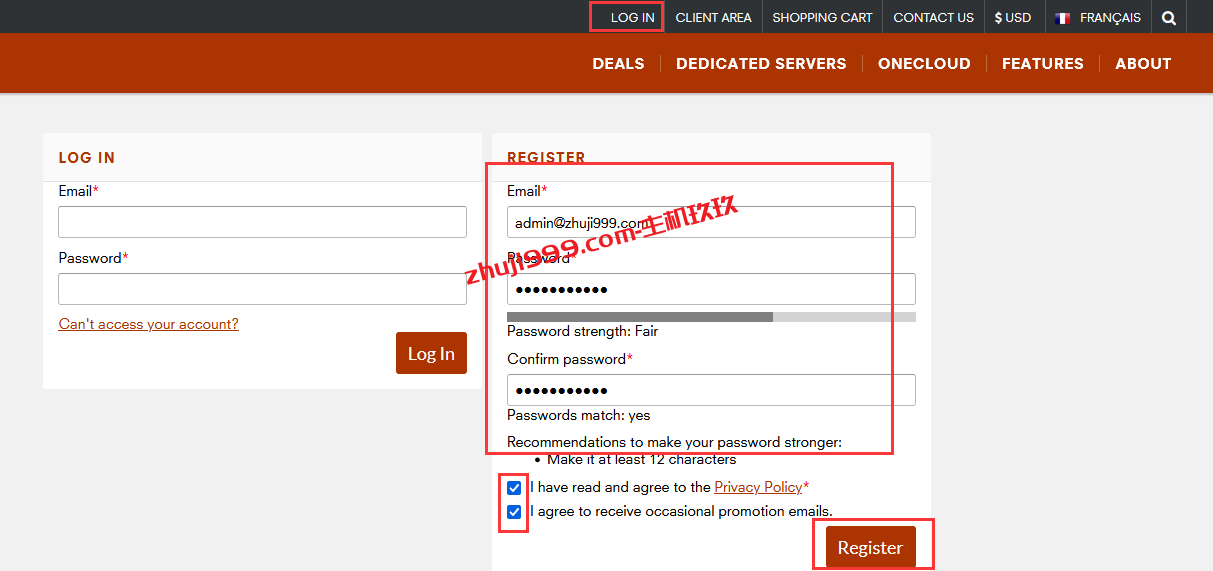
2、显示如下图就注册账号成功了。分分钟搞定。
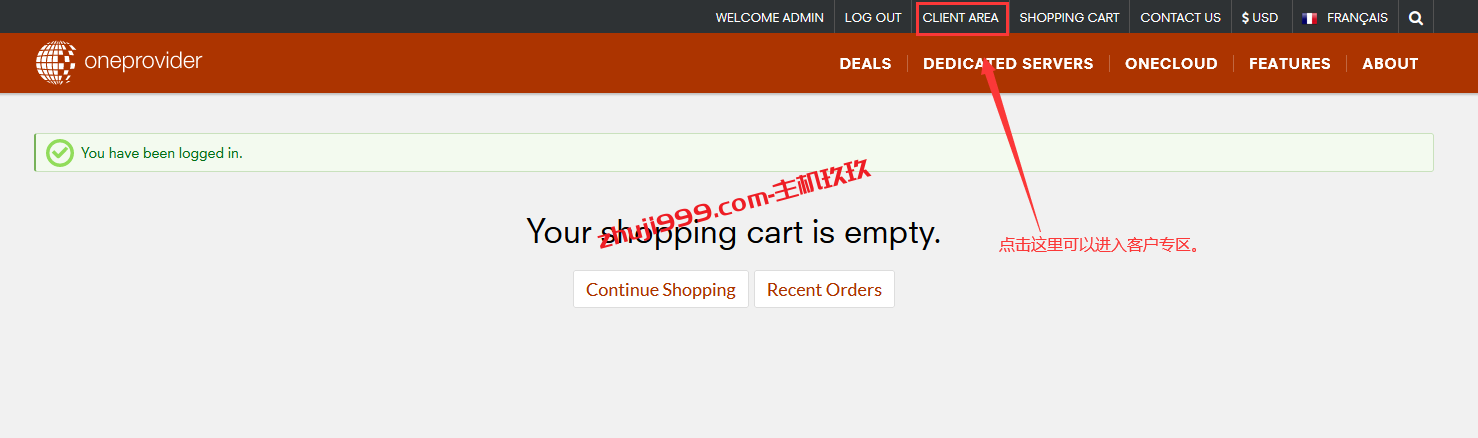
3、点击上图的“CLIENT AREA”登录自己刚才注册的账号进入客户管理中心。OneProvider客户管理页面打开速度要比OneProvider前端网站打开速度慢很多,哈哈,要有耐心。
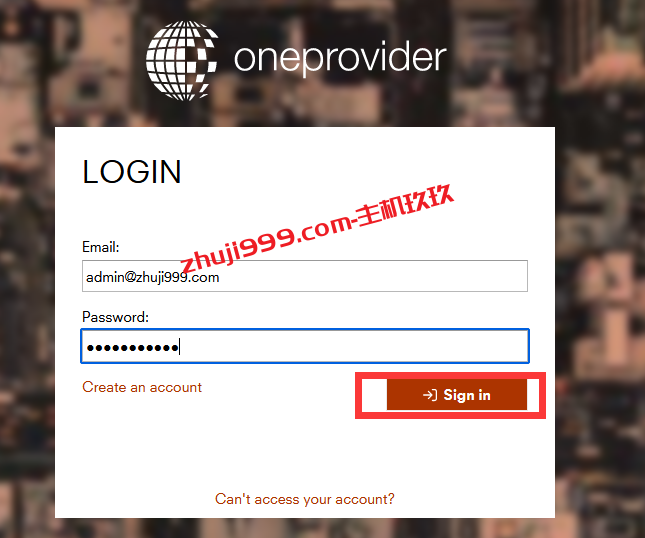
4、接下来是填写自己的详细信息。这一点不建议乱填写,因为随意填写有可能需要进一步的认证。另外选择结算货币是一次性选择后,后面不能修改,一般建议选择美元结算。然后还是耐心的等待网站跳转。
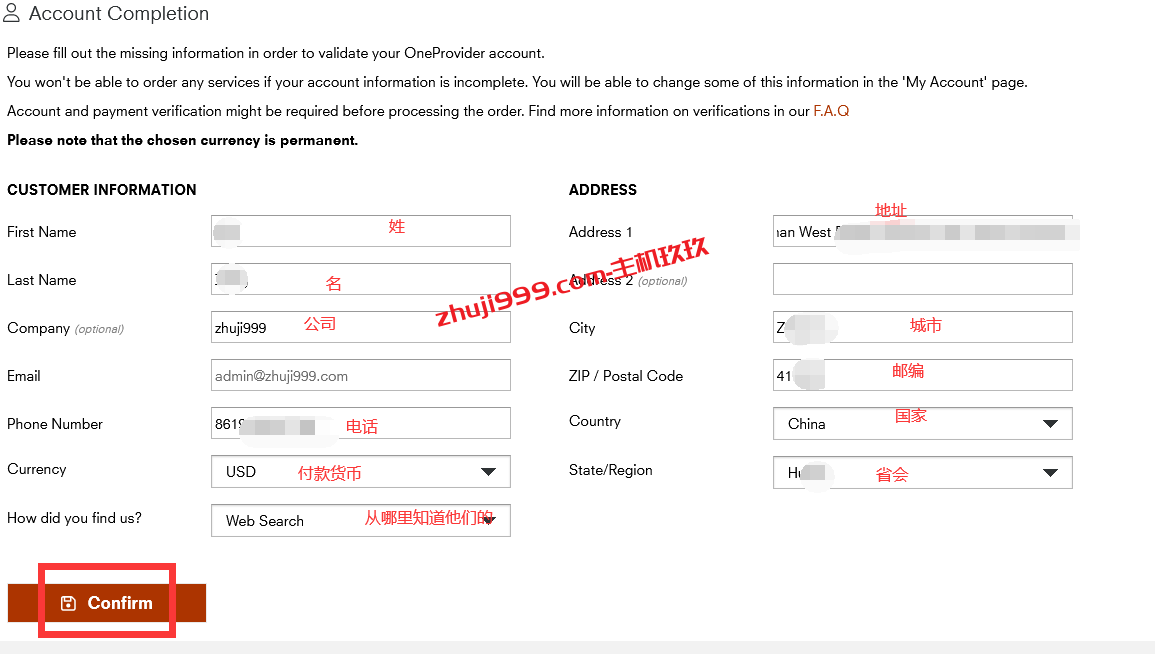
5、验证邮箱。如果提示“You have not yet confirmed your email address. ”,如下图,点击去验证自己的邮箱。
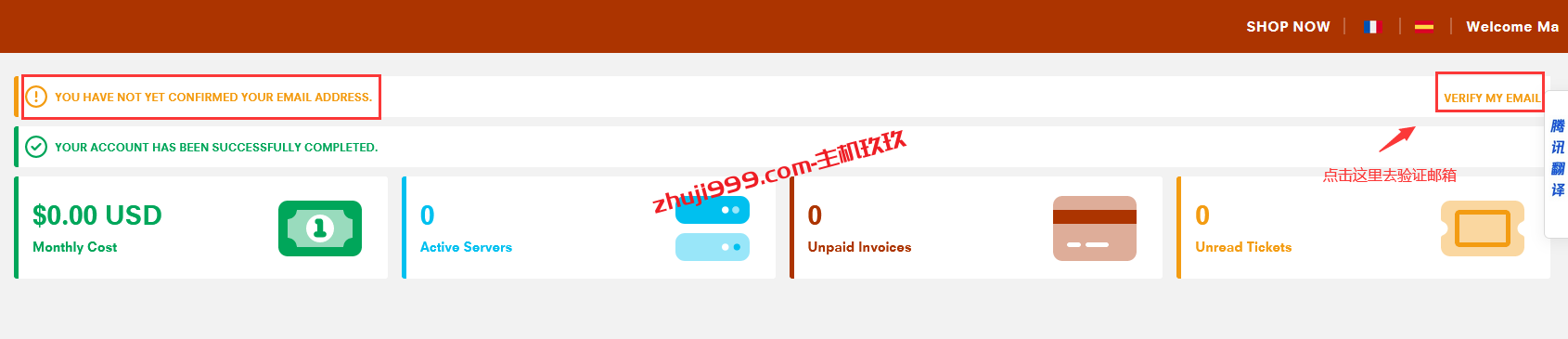
6、如下图发送验证码到邮箱。如果没有收到验证邮件的话。
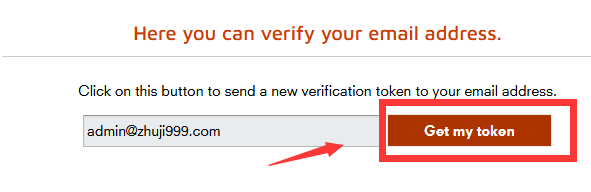
7、邮箱内找到如下图地址,复制到浏览器访问完成验证。打开网站有点慢,不要慌,耐心等待。
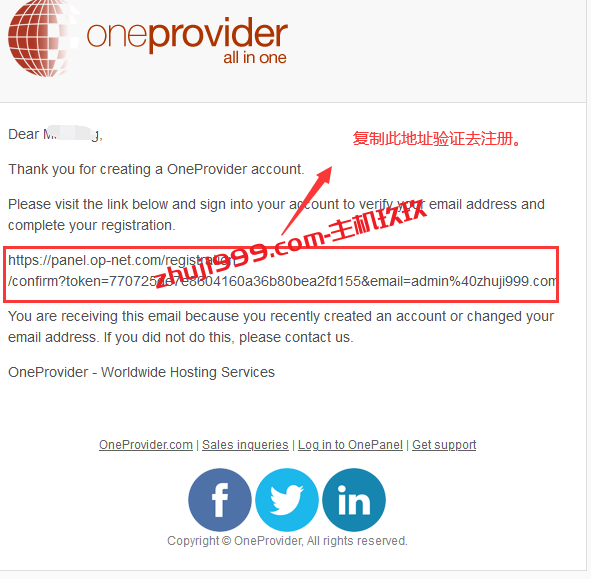
8、验证了邮箱之后显示如下图,基本表示已经OneProvider账号已经注册完成了。
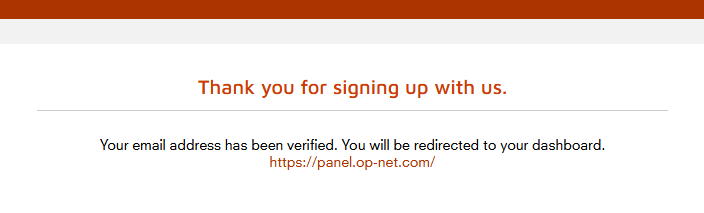
三、OneProvider如何使用支付宝充值
1、OneProvider用户管理中心比较简洁,所以给自己的OneProvider账户充值也很简单。点击右侧的“Account Funds: $0.00 USD”即可进入到充值页面。这个页面要注意两个地方,一个是自动续费,自定续费这个地方可以经常查看一下是否有不经意需要续费的,以免造成资金损失。“Account Funds”就是给自己的账号充值,最低充值5美元起,选择充值的额度后点击“Add Funds”去选择充值方式。
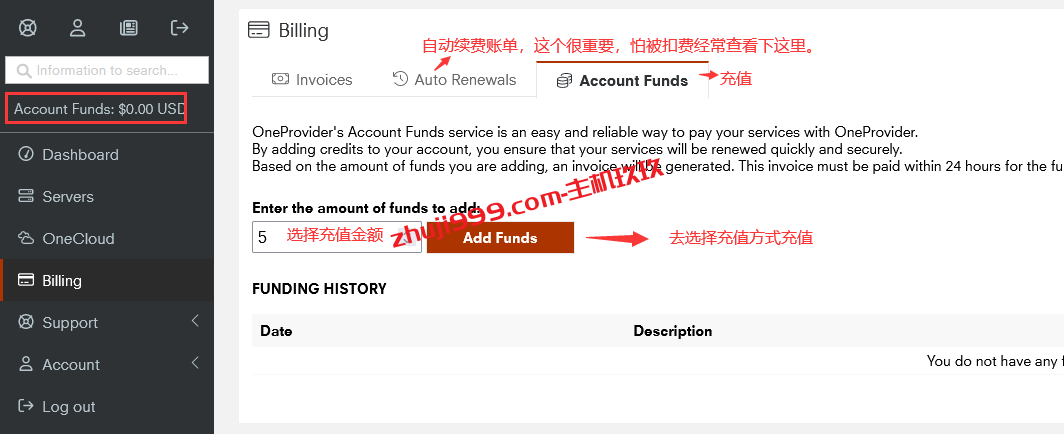
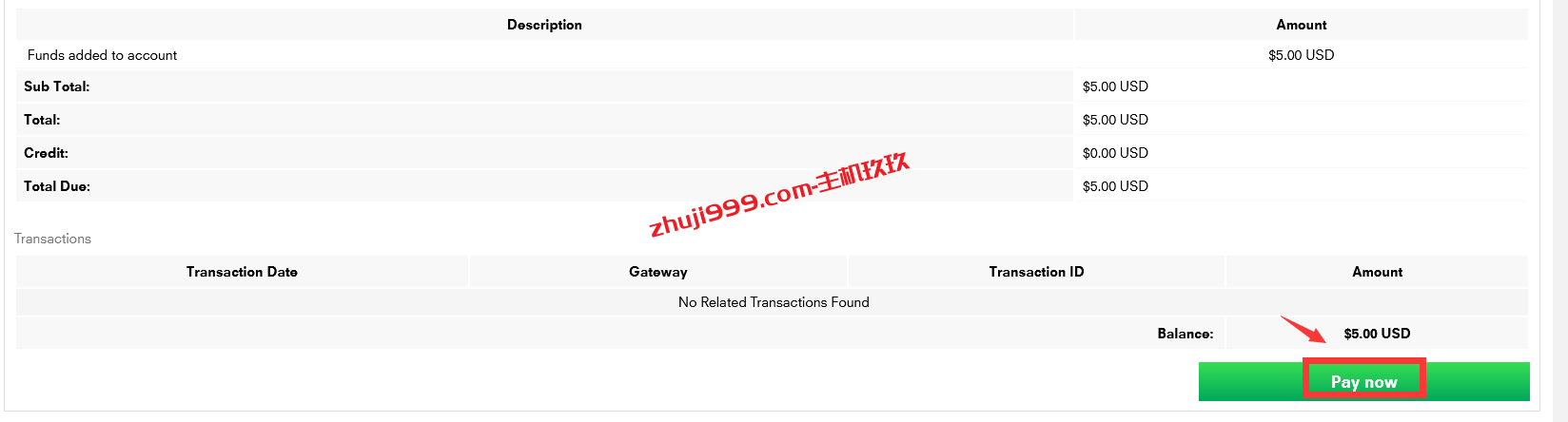
2、OneProvider充值方式可以选择PayPal、信用卡、支付宝,没有什么充值门槛,国内用户就选择支付宝充值吧。
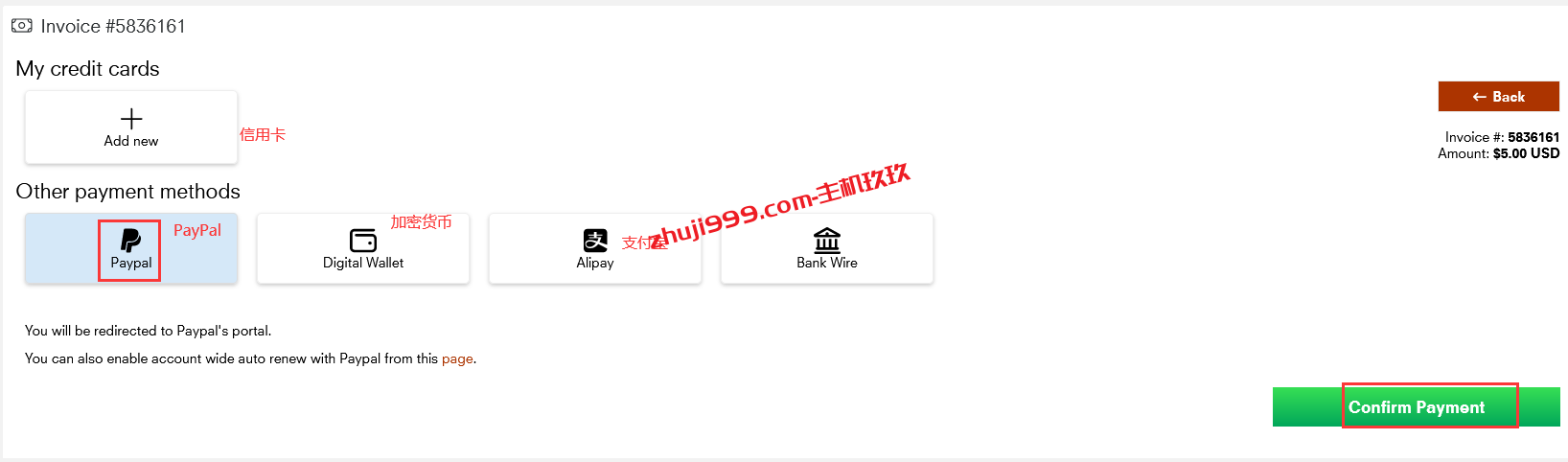
3、主机玖玖选择PayPal充值。PayPal余额即可进行成功充值。充值完成后点击返回商家。
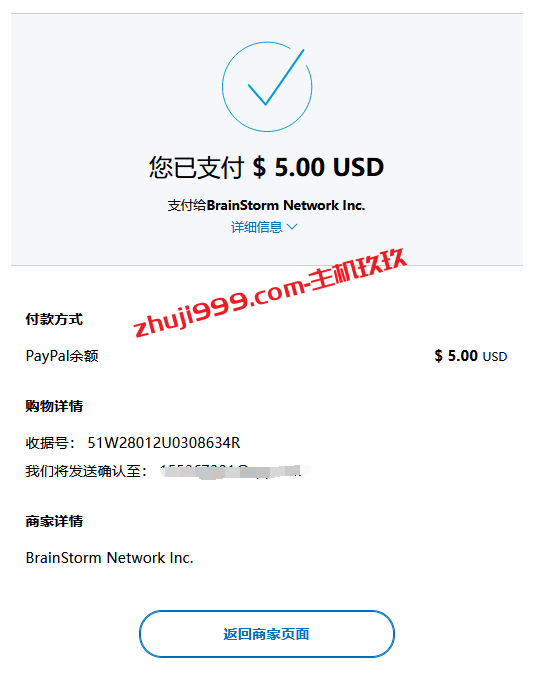
4、然后还要去付款的PayPal邮箱完成认证。目前点击完成验证没有用
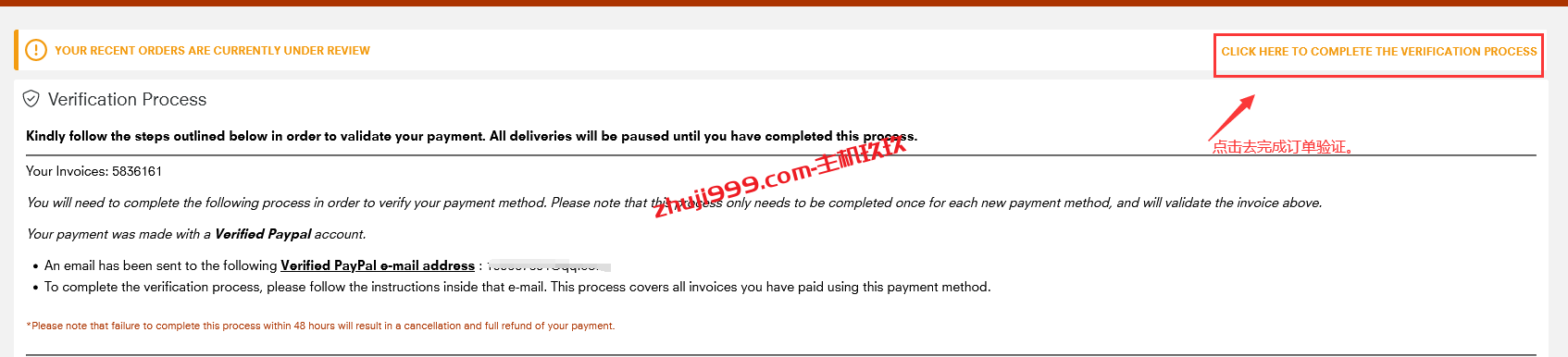
5、打开我们的付款邮箱。收到如下图邮件,复制地址访问完成验证。
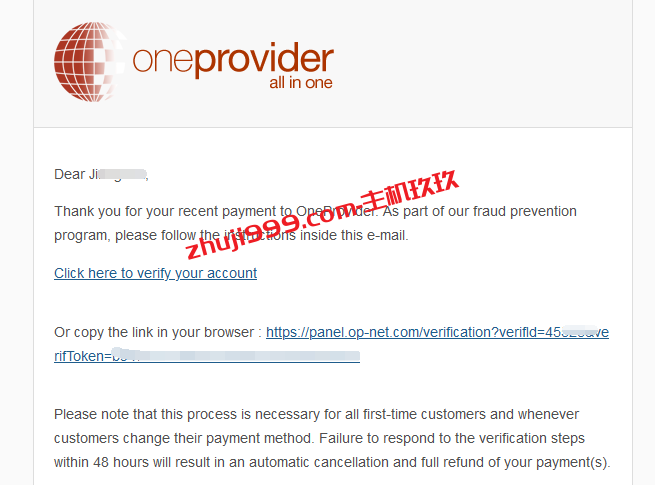
6、访问邮件地址完成验证后,显示如下图就表示我们的支付已经完成验证了。再点击右上角红框黄色按钮完成认证。到这里账号充值就完成了。这样既可以愉快的去开通OneProvider云服务器或者是独立服务器了。



